У цьому першому з серії навчальних посібників про багато способів перетворення кольорової фотографії в чорно-білу у Photoshop ми розглянемо один із абсолютних швидких і найпростіших способів, який можна виконати - перетворення зображення на відтінки сірого кольоровий режим.
Зазвичай цифрові фотографії знаходяться в кольоровому режимі RGB . RGB просто означає червоний, зелений та синій, і в цьому кольоровому режимі Photoshop відтворює кожен колір зображення, поєднуючи різні кількості червоного, зеленого та синього, які є трьома основними кольорами світла. Кожен колір, який бачать наші очі, складається з комбінації цих трьох основних кольорів. Чисто-білий, наприклад, містить 100% червоного, зеленого та синього, тоді як чистий чорний - повна відсутність червоного, зеленого та синього. Усі кольори між ними складаються з комбінації трьох.
Photoshop за замовчуванням використовує червоний, зелений і синій канали для відтворення всіх кольорів, які ми бачимо на наших зображеннях, але ми можемо змінити спосіб обробки Photoshop просто, змінивши кольоровий режим зображення. Є кілька різних кольорових режимів, з яких ми можемо вибрати, але той, що нас цікавить тут, є найосновнішим з букетів - кольоровим режимом сірого.
Ось зображення, яке я відкрив у Photoshop. Я буду використовувати це одне і те ж зображення протягом цих навчальних посібників, щоб ми могли легше порівнювати результати, намагаючись різні способи перетворення його на чорно-біле:
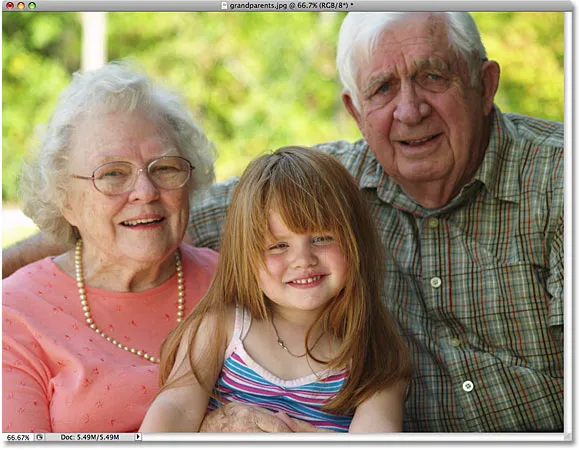 Оригінальне зображення.
Оригінальне зображення.
На даний момент ця фотографія перебуває у кольоровому режимі RGB за замовчуванням. Звідки ми це знаємо? Ми знаємо, що Photoshop повідомляє нам про поточний кольоровий режим зображення у верхній частині вікна документа:
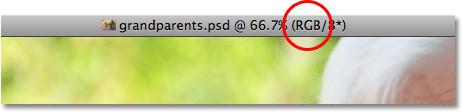 Photoshop відображає кольоровий режим зображення разом з іншою інформацією у верхній частині вікна документа.
Photoshop відображає кольоровий режим зображення разом з іншою інформацією у верхній частині вікна документа.
Ми також можемо сказати, що зображення перебуває у кольоровому режимі RGB, перейшовши до меню Зображення у верхній частині екрана та наведення курсору миші на найперший варіант, що з’являється, Режим (короткий для Кольоровий режим), який відображає ще одне меню, що показує нам всі різні кольорові режими, які Photoshop може використовувати для відтворення кольорів. Поточний кольоровий режим зображення матиме галочку біля назви, яка в даному випадку - RGB Color :
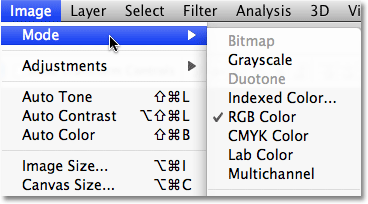 Галочка зліва від "Колір RGB" повідомляє нам, що зображення в даний час знаходиться в кольоровому режимі RGB.
Галочка зліва від "Колір RGB" повідомляє нам, що зображення в даний час знаходиться в кольоровому режимі RGB.
Щоб зрозуміти, як Photoshop відтворює кольори на зображенні, давайте на мить перейдемо до палітри каналів . Ви знайдете її згруповану між палітрами шарів і шляхів. Просто перейдіть на вкладку імен у верхній частині палітри каналів, щоб перейти на неї. Нам тут не потрібно вступати в тривалу дискусію про те, як працюють канали, але зауважте, що там перелічені Червоний канал, Зелений канал та Синій канал. Ці канали діють як фільтри, змішуючи різну кількість червоного, зеленого та синього разом, щоб створити всі кольори, які ми бачимо на фотографії. Канал у самій вершині, RGB, насправді взагалі не є каналом. Це лише результат змішування трьох кольорів разом для створення образу, який ми бачимо:
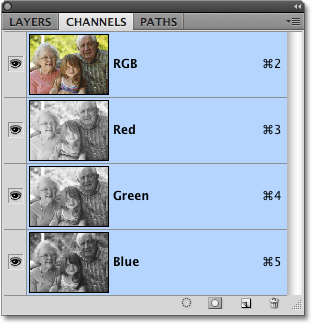 Палітра каналів показує червоний, зелений та синій канали, якими користується Photoshop для відтворення кольорів на зображенні.
Палітра каналів показує червоний, зелений та синій канали, якими користується Photoshop для відтворення кольорів на зображенні.
То як змінити кольоровий режим з RGB на відтінки сірого додасть нам чорно-білу версію фотографії? На відміну від кольорового режиму RGB, який може відтворювати мільйони (і навіть мільярди ) кольорів, кольоровий режим сірого кольору зовсім не відтворює колір. Він може відтворювати чорний, білий і всі відтінки сірого між ними, і нічого більше. Коли ми перетворюємо кольорову фотографію в відтінки сірого, Photoshop використовує оригінальну інформацію про кольори, щоб по суті "здогадатися" про те, як повинна виглядати чорно-біла версія зображення, перш ніж кидати колір у вікно.
Щоб перетворити зображення в відтінки сірого, просто натисніть на Відтінки сірого у списку кольорових режимів:
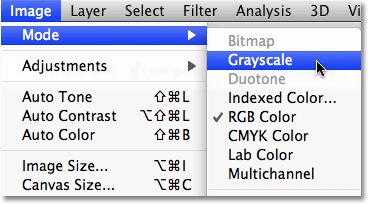 Щоб перетворити зображення у відтінки сірого, виберіть його у меню Зображення> Режим.
Щоб перетворити зображення у відтінки сірого, виберіть його у меню Зображення> Режим.
Photoshop відкриє невелике діалогове вікно із запитанням, чи дійсно ми хочемо відкинути інформацію про кольори. Якщо ви використовуєте Photoshop CS3 або новішу версію (тут я використовую Photoshop CS4), Photoshop порекомендує замість цього використовувати новий коригування чорно-білого зображення для більшого контролю над чорно-білим перетворенням, але оскільки нас тут цікавить у тому, що може зробити для нас кольоровий режим відтінків сірого, натисніть кнопку Відхилити :
 Натисніть "Відхилити", коли Photoshop запитає, чи бажаєте ви відмовитись від кольорової інформації.
Натисніть "Відхилити", коли Photoshop запитає, чи бажаєте ви відмовитись від кольорової інформації.
Photoshop миттєво відкидає інформацію про колір фотографії та залишає нам найкращі здогадки про те, як повинна виглядати чорно-біла версія:
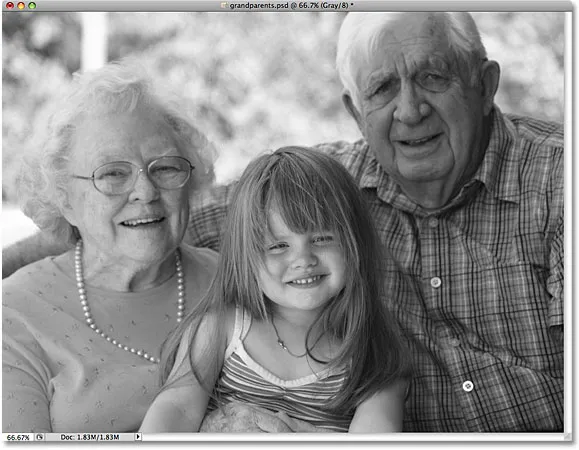 Зображення після перетворення його в кольоровий режим сірого.
Зображення після перетворення його в кольоровий режим сірого.
Це, безумовно, чорно-біла версія зображення, але чи корисна вона? Не зовсім. Зони, які мають бути яскравими, занадто темні, інші області, які мають бути темнішими, занадто яскраві, і в цілому це виглядає досить нецікаво. Що ще гірше, ми не мали контролю над конверсією. Photoshop просто позбавив колір зображення і залишив на своєму місці чорний, білий і різні відтінки сірого. Однак чи було це швидко? Абсолютно! Якби ми не зайняли певний час, щоб зрозуміти, як працюють кольорові режими RGB та відтінків сірого, ми могли б за лічені секунди перетворити цю фотографію в відтінки сірого, що зробить її хорошим вибором, якщо ми створимо якийсь особливий ефект та потребу швидко видалити колір з фотографії, не турбуючись про якість зображення.
Якщо ми ще раз подивимось на інформацію вгорі вікна документа, ми можемо побачити, що кольоровий режим тепер перелічено як "Сірий", скорочений для сірого масштабу:
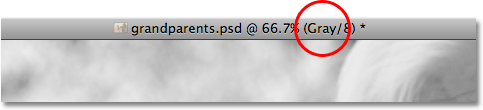 Кольоровий режим у верхній частині вікна документа тепер вказаний як "Сірий".
Кольоровий режим у верхній частині вікна документа тепер вказаний як "Сірий".
І якщо ми заглянемо в нашу палітру каналів, то можемо побачити, що оригінальні канали Червоний, Зелений та Синій зникли, це означає, що Photoshop більше не має можливості відтворювати кольори на зображенні. Зараз у нас є єдиний сірий канал, який надає нам нашу чорно-білу версію:
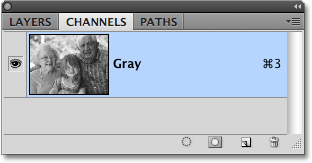 Червоний, зелений та синій кольорові канали були замінені одним сірим каналом у палітрі каналів.
Червоний, зелений та синій кольорові канали були замінені одним сірим каналом у палітрі каналів.
Майте на увазі, що якщо ви збережете зображення в цей момент і закриєте його, інформація про колір буде втрачена назавжди. Щоб швидко переключити режим назад на колір RGB, перейдіть до меню « Правка » у верхній частині екрана та виберіть Скасувати відміни сірого або просто натисніть комбінацію клавіш Ctrl + Z (Win) / Command + Z (Mac):
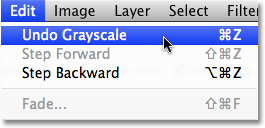 Відновіть колір на зображенні, вибравши Скасувати відтінки сірого у меню Правка.
Відновіть колір на зображенні, вибравши Скасувати відтінки сірого у меню Правка.
Повнокольорова версія фотографії знову з’явиться у вікні документа, і червоний, зелений та синій канали замінять один сірий канал у палітрі каналів.
Для швидкого підведення підсумків більшість зображень за замовчуванням перебувають у кольоровому режимі RGB. Щоб перетворити кольорову фотографію в чорно-білу за допомогою кольорового режиму сірого, просто перейдіть до меню « Образ », виберіть « Режим», а потім виберіть « Сірий масштаб», а потім натисніть кнопку « Відхилити », коли Photoshop запитає, чи дійсно ви хочете відкинути інформацію про кольори. Це швидкий і зручний спосіб видалення кольору з фотографії, коли якість зображення не викликає занепокоєння, але, безумовно, не рекомендується, якщо ви намагаєтеся вразити когось своїми чорно-білими навичками фотографії або своїми творчими здібностями.
Далі ми розглянемо ще один швидкий і простий спосіб перетворити зображення в чорно-біле в Photoshop, на цей раз просто зневоднюючи колір !